
Power Mixer(高级音频混合器)
详情介绍
Power Mixer是一款功能强大的轻量级高级Windows音频混合器。它能够完全替代标准Windows音量控件。标准的Windows音量控件可以说是非常的简陋的,对于一些用户来说他的功能完全无法满足使用需求,当您的Windows拥有了Power Mixer您就可以通过旋转鼠标滚轮或使用键盘热键即可轻松更改音量,它还具有高级音量控制支持的混音器,调度程序,屏幕显示,命令行支持,通过单击鼠标或系统范围内的热键即可存储和调用不同的无限预设。通过使用预设,您可以同时更改声音的所有参数!它的设计特别适合那些玩游戏,有声音专业工作或日常用户的人。Power Mixer的兼容性非常的强,他几乎能够在所有的Windows电脑是进行使用。如果您厌倦了通过任务栏或音乐软件控制音量,想要通过单击鼠标来调整音频设置,那么Power Mixer是您的最佳选择,欢迎有需要的朋友在本站下载使用!

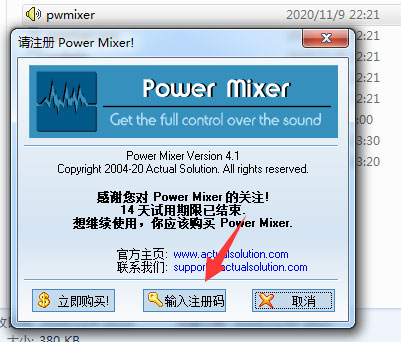
2、将记事本中的注册码输入到框内点击确定(任意选择一组即可)
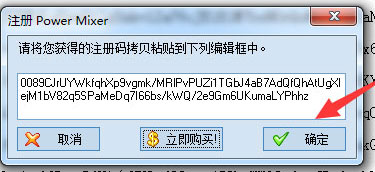
3、出现注册成功即激活完成

4、打开软件内可看到已注册

2、只需旋转鼠标滚轮即可快速调节音量
3、支持高级音量控制,例如低音和高音等
4、支持每个应用程序的音量控制(Vista及更高版本)
5、无限,完全定制的用户预设,可快速设置音量
6、使用办公桌快速更改所选的音量控件
7、可定制的热键,用于任何音量控制,预设或桌面
8、峰值电平表用于实时音频监控
9、同时使用多个声卡
10、Vista小工具可从侧边栏控制音量
11、支持更改扬声器配置
12、支持更改默认音频设备
13、从0到100的微调
14、支持音量控制的音频锥度
15、强大的内置调度程序
16、支持MIDI遥控器
17、在任务栏图标中显示主音量值
18、屏幕显示可实现完美的音量调节
19、在批处理文件或脚本中使用的命令行支持
20、系统启动时自动加载程序
21、可以作为服务或普通应用程序使用
22、支持标准音量控制的所有功能
23、在Windows 9X / Me / NT4 / 2000 / XP / 2003 / Vista / 7/8/10上运行
1、要(快速)调节主音量:
将鼠标指针移到任务栏图标内。向前(远离您)旋转鼠标滚轮以增加音量,向后(朝向您)旋转鼠标滚轮以减小音量。
你可以按住Ctrl键并向前(远离您)旋转鼠标滚轮以增加音量;向后(朝您)旋转鼠标滚轮以减小音量。
或是左键单击任务栏图标,然后向上拖动音量滑块以增大音量,向下拖动音量以减小音量。
提示:您可以在程序选项中更改热键
2、调整任何音频线路的音量:
打开主窗口。
选择要调节音量的音频线。
向上拖动音量滑块以增加音量,向下拖动以减小音量,或直接在音量编辑框中输入0(低)到100(高)之间的值。
提示:在主窗口中双击音量标签以规范音量(将其值设置为50)。增大音量的默认系统范围热键为Ctrl+Num 8;减小音量是Ctrl+数字键2。
二、调整平衡
调整音频线路平衡:
打开主窗口。
选择将调整其平衡的音频线。
要更改左右扬声器之间的平衡,请向左或向右拖动平衡滑块,或直接在平衡编辑框中输入0(左)和100(右)之间的值。
提示:双击主窗口中的余额标签以标准化余额(将其值设置为50)。将平衡向左移动的默认系统范围热键是Ctrl+数字键4;要向右移动余额,热键为Ctrl+数字键6。
三、启用或禁用声音
1、要启用或禁用所有声音(快速):
左键单击任务栏图标,然后取消选择或选择静音项目以启用或禁用声音。
要么
右键单击任务栏图标,然后取消选择或选择“全部静音”选项以启用或禁用声音。
2、要启用或禁用任何音频线路声音:
打开主窗口。
选择其状态将被启用或禁用的音频线。
取消选择或选择静音项目以启用或禁用声音。
提示:使所有声音静音的默认系统范围热键是Ctrl+数字键0。

激活教程
1、在本站下载文件按解压后打开pwmixer.exe文件点击输入注册码进行注册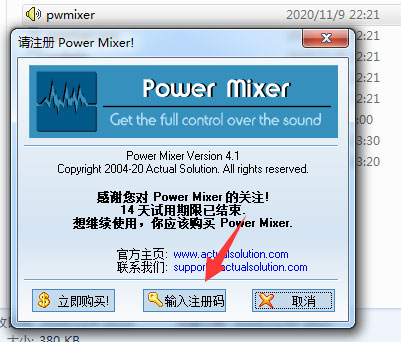
2、将记事本中的注册码输入到框内点击确定(任意选择一组即可)
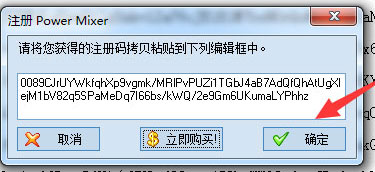
3、出现注册成功即激活完成

4、打开软件内可看到已注册

功能特色
1、界面友好,支持主题的多语言界面2、只需旋转鼠标滚轮即可快速调节音量
3、支持高级音量控制,例如低音和高音等
4、支持每个应用程序的音量控制(Vista及更高版本)
5、无限,完全定制的用户预设,可快速设置音量
6、使用办公桌快速更改所选的音量控件
7、可定制的热键,用于任何音量控制,预设或桌面
8、峰值电平表用于实时音频监控
9、同时使用多个声卡
10、Vista小工具可从侧边栏控制音量
11、支持更改扬声器配置
12、支持更改默认音频设备
13、从0到100的微调
14、支持音量控制的音频锥度
15、强大的内置调度程序
16、支持MIDI遥控器
17、在任务栏图标中显示主音量值
18、屏幕显示可实现完美的音量调节
19、在批处理文件或脚本中使用的命令行支持
20、系统启动时自动加载程序
21、可以作为服务或普通应用程序使用
22、支持标准音量控制的所有功能
23、在Windows 9X / Me / NT4 / 2000 / XP / 2003 / Vista / 7/8/10上运行
使用帮助
一、调整音量1、要(快速)调节主音量:
将鼠标指针移到任务栏图标内。向前(远离您)旋转鼠标滚轮以增加音量,向后(朝向您)旋转鼠标滚轮以减小音量。
你可以按住Ctrl键并向前(远离您)旋转鼠标滚轮以增加音量;向后(朝您)旋转鼠标滚轮以减小音量。
或是左键单击任务栏图标,然后向上拖动音量滑块以增大音量,向下拖动音量以减小音量。
提示:您可以在程序选项中更改热键
2、调整任何音频线路的音量:
打开主窗口。
选择要调节音量的音频线。
向上拖动音量滑块以增加音量,向下拖动以减小音量,或直接在音量编辑框中输入0(低)到100(高)之间的值。
提示:在主窗口中双击音量标签以规范音量(将其值设置为50)。增大音量的默认系统范围热键为Ctrl+Num 8;减小音量是Ctrl+数字键2。
二、调整平衡
调整音频线路平衡:
打开主窗口。
选择将调整其平衡的音频线。
要更改左右扬声器之间的平衡,请向左或向右拖动平衡滑块,或直接在平衡编辑框中输入0(左)和100(右)之间的值。
提示:双击主窗口中的余额标签以标准化余额(将其值设置为50)。将平衡向左移动的默认系统范围热键是Ctrl+数字键4;要向右移动余额,热键为Ctrl+数字键6。
三、启用或禁用声音
1、要启用或禁用所有声音(快速):
左键单击任务栏图标,然后取消选择或选择静音项目以启用或禁用声音。
要么
右键单击任务栏图标,然后取消选择或选择“全部静音”选项以启用或禁用声音。
2、要启用或禁用任何音频线路声音:
打开主窗口。
选择其状态将被启用或禁用的音频线。
取消选择或选择静音项目以启用或禁用声音。
提示:使所有声音静音的默认系统范围热键是Ctrl+数字键0。
同类软件
网友评论
共0条评论(您的评论需要经过审核才能显示)
类似软件
-

cubase5中文版 v5.1.0.105 音频处理 / 68.25M
-
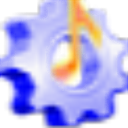
-
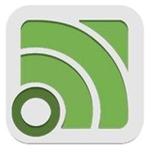
Delay Box(音频延迟效果插件) 音频处理 / 1.55M
-
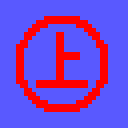
h264visa电脑版 v1.1.6 音频处理 / 1.02M
-

瑞昱alc662声卡驱动win10 官方版 驱动工具 / 77.93M
精彩发现
换一换精品推荐
-

WavePad音频编辑软件 v19.05 音频处理 / 2.93M
查看
本类排行
月排行总排行




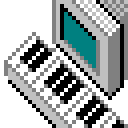

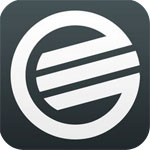




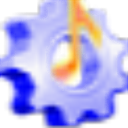
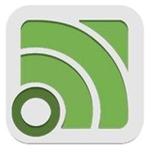
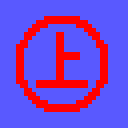



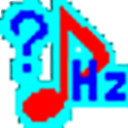

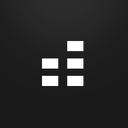















 赣公网安备 36010602000087号
赣公网安备 36010602000087号